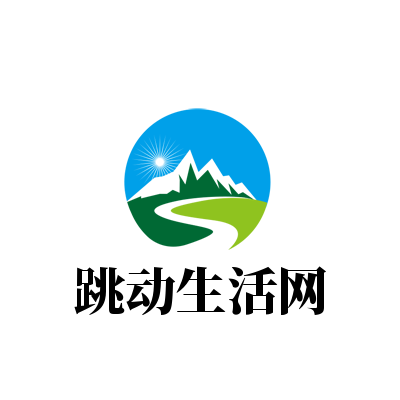更喜欢使用以下方式付款的 iPhone 和 Apple Watch 用户苹果现金Venmo 等其他应用程序现在可以使用点击现金。使用此方法的所有交易都是私密的,这意味着您的电话号码和电子邮件不会与对方共享。让我们看看如何使用 Tap to Cash。

要求
要使用 Tap to Cash,您和对方必须拥有已更新至 iOS 18 的 iPhone 或运行 watchOS 11 的 Apple Watch。当然,您应该已经设置了经过验证的 Apple Cash 帐户。如果您没有连接到 Wi-Fi,则可以使用蜂窝数据。
重要的是要记住,您每七天最多只能发送或接收 2,000 美元。您可以发送的最低金额为 1 美元,最高金额为 2,000 美元。这些限制是 Tap to Cash 所独有的,如果您需要支付更多费用,则必须切换到 Messages。
在 iPhone 上点击付款
在 iPhone 上,打开 Wallet 应用并查找 Apple Cash 卡。请注意,您无法通过双击 iPhone 的侧面按钮进入 Apple Pay 来执行此操作 - 您需要解锁手机并直接打开 Wallet 应用。选择“发送或请求”,然后点击“点击兑现”。然后,您可以输入要支付给收款人的金额,并且可以选择添加注释来说明付款的原因或背景。点击“下一步”继续。
现在,您必须双击侧面按钮来确认付款,确保您正在向收款人付款。完成后,握住您的 iPhone,使顶部靠近收款人的 iPhone 或 Apple Watch。确认交易已完成,您就可以再进行一次交易了。
要查看交易,请打开 Wallet 应用并点击您的 Apple Cash 卡。交易应位于“最新交易”下,旁边有一个“点击兑现”图标。
在 Apple Watch 上轻触即可付款
该过程与在 iPhone 上使用 Tap to Cash 类似。您必须先打开 Wallet,点击 Apple Cash 卡,然后选择“Tap to Cash”。输入您要发送的金额,然后点击“下一步”。
双击侧面按钮即可发起交易。将 Apple Watch 放在收款人的 Apple Watch 或 iPhone 旁边,确保钱已经到账。您还可以通过打开 Wallet、点击您的卡并点击交易来查看最新交易,看看信息中是否有“通过 Tap to Cash”字样。